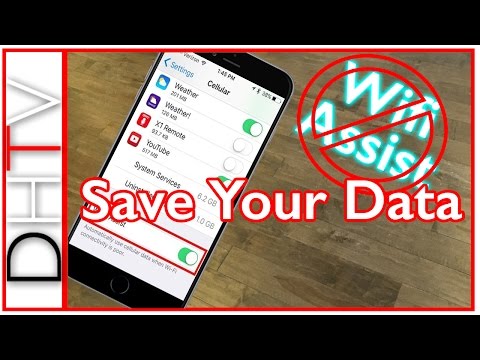
콘텐츠
Coffeeshops, 공항, 도서관, 지옥, 심지어 식료품 점 및 Home Depot - 자유로운 공용 Wi-Fi (도용 량이 적은 사용자의 구제)는 비약적으로 증가하고 있습니다. 안타깝게도 많은 지역에 강력한 무선 인프라가 없으므로 점점 더 많은 고객이 서비스를 이용하면 연결 속도가 느려지 게됩니다.
애플은 해결책을 찾았다 고 생각한다.
Wi-Fi Assist라고하는이 도구는 기본적으로 새로운 iPhone 및 iOS 9를 실행하는 다른 기기에서 사용하도록 설정됩니다. 일반적으로 느린 Wi-Fi 액세스 포인트를 다룰 때는 한숨을 내고 위로 스 와이프하여 iOS 제어 센터를 불러오고, Wi-Fi를 사용하지 않도록 설정하고 무엇을하려고하든 (나와 같은 사람이라면 나중에 집에서 다시 켜는 것을 잊어 버렸을 때 나중에 맹세하십시오).
Wi-Fi Assist는 iPhone이 느리게 연결되거나 제한된 연결 상태임을 자동으로 감지 할 때 작동합니다. 연결별로 활성화 할 필요는 없습니다. 전화는 그 자체로 모든 것을 할 것입니다. 셀룰러 데이터 연결 (일반적으로 LTE이지만 3G가 작동하지 않는 이유는 없습니다)과 Wi-Fi를 함께 사용하여 유용한 연결을 만듭니다.
이것에 대한 단점은 : 느린 Wi-Fi 연결은 당신이 알맞은 세포 신호를 가지고 있다고 가정 할 때, 덜 고통 스러울 것입니다.
이 단점은 실수로 데이터 캡을 태우고 실제로 깨닫지 못하게 될 수 있다는 것입니다.
Wi-Fi Assist의 핵심은 훌륭한 아이디어입니다. 걱정은 실제로 사용자에게 알리지 않고 기본적으로 사용하도록 설정되어 있다는 의미입니다. Wi-Fi 신호가 약한 집안에 있으면 많은 정보를 집에서 무의식적으로 사용할 수 있습니다.
우리의 추천? 요즘처럼 희귀 한 무제한 데이터 계획을 방해 할만큼 운이 좋다면 항상 그 자리에 두십시오. 너를 돕는 것 외에는 아무 일도하지 않을 것이다. 그러나 대부분의 사람들처럼 제한된 관계에있는 경우, 하루 동안 여유가없는 지역에서 일하게 될 것이라는 것을 알지 못한다면, 그만 두는 것이 좋습니다. 방법은 다음과 같습니다.
1 단계. iPhone의 설정 아이콘을 누릅니다.


2 단계. 설정에서 '셀룰러'를 선택하십시오.


3 단계 하단으로 스크롤하여 오른쪽의 'Wi-Fi Assist'토글을 탭합니다.
Wi-Fi Assist 기능은 사용할 수 없습니다. 다시 사용하려면 다음 단계를 다시 따르십시오.
앞으로 몇 달 동안, 우리는 평균적인 iPhone 고객을 위해 Wi-Fi Assist가 얼마나 많은 데이터를 사용하는지에 대한 명확한 그림을 얻을 수 있습니다. 그것은 거의 사용하지 않는 것으로 드러날 수 있으며, 사용 가능하게 유지하면 훨씬 나은 사용자 경험을 얻을 수 있습니다. 또한 이미 데이터를 먹어 치워 버린 아이폰이 더 많은 데이터를 필요로하고, 대부분의 시간 동안 장애 상태를 유지해야한다는 것을 보여줄 수도있다. 다행히도, 애플은 Control Center를 업데이트하여 3D Touch 옵션을 패널에 추가함으로써 쉽게 토글 기능을 추가 할 수 있습니다.
이 옵션을 사용하도록 설정하려면이 동일한 화면에서 사용중인 데이터의 양을 계속 주시 할 수 있습니다.
iOS 9 vs iOS 8 : iOS 9의 새로운 기능





















